在Ubuntu上安装Aptana AJAX开发环境
版本1.0
作者:Falko Timme
本教程将介绍如何在Ubuntu Edgy Eft系统上安装Aptana IDE 。 Aptana IDE是一个用于构建Ajax应用程序的免费开放源码,跨平台,以JavaScript为重点的开发环境。 它具有JavaScript,HTML和CSS语言的代码协助,FTP / SFTP支持和JavaScript调试器,以排除您的代码。
我想先说说这不是建立这样一个系统的唯一途径。 实现这一目标有很多方法,但这是我所采取的方式。 我不会保证这将为您工作!
1初步说明
要安装Aptana,您必须已经安装了Ubuntu桌面。
我将在本教程中使用用户名falko ,我将把所有必要的文件下载到falko的桌面上,该文件相当于目录/ home / falko / Desktop 。 如果您使用其他用户名(你最有可能做的是--)),请用自己的用户名替换falko 。 所以当我使用一个命令
cd /home/falko/Desktop
你必须取代falko 。
2下载Aptana For Linux
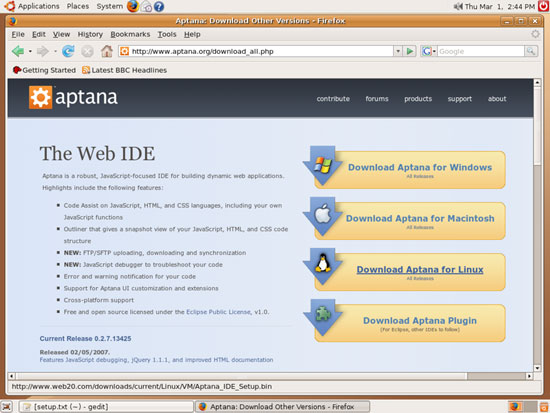
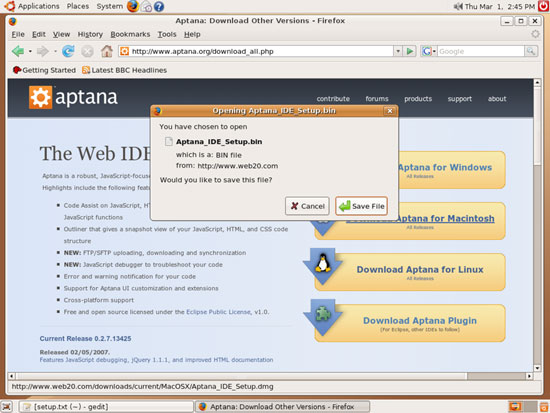
下载(〜74MB)可能需要几分钟时间:
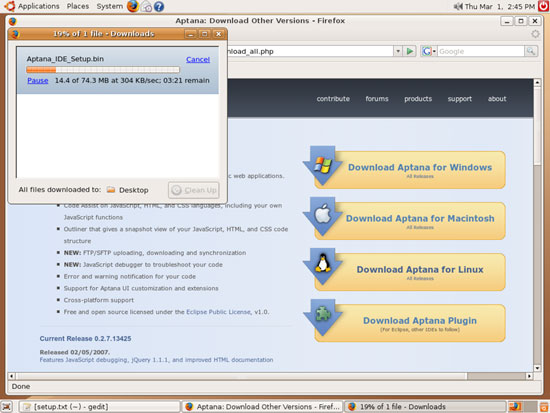
3安装Aptana
下载完成后,打开终端(应用程序>附件>终端 ):
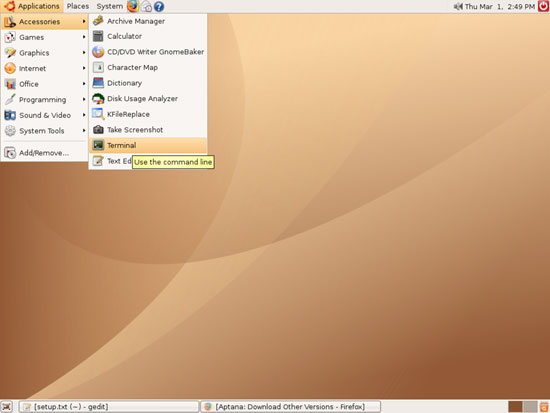
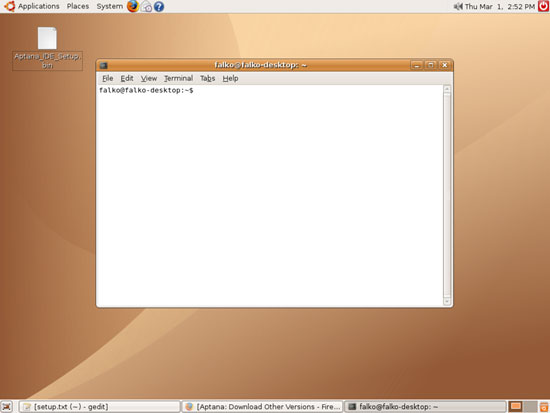
打开/etc/apt/sources.list并确保启用了Universe存储库:
sudo gedit /etc/apt/sources.list[...]
deb http://de.archive.ubuntu.com/ubuntu/ edgy universe
[...]
如果您必须修改/etc/apt/sources.list ,则必须稍后更新包数据库:
sudo apt-get update
运行以下命令来安装Aptana依赖的两个包:
sudo apt-get install mozilla libswt3.1-gtk-java
然后转到您的桌面目录(保存Aptana_IDE_Setup.bin文件的位置):
cd ~/Desktop
然后开始安装:
/bin/bash Aptana_IDE_Setup.bin
很可能这将导致以下错误:
falko@falko-desktop:~/Desktop$ /bin/bash Aptana_IDE_Setup.bin
Preparing to install...
Extracting the JRE from the installer archive...
Unpacking the JRE...
Extracting the installation resources from the installer archive...
Configuring the installer for this system's environment...
nawk: error while loading shared libraries: libdl.so.2: cannot open shared object file: No such file or directory
dirname: error while loading shared libraries: libc.so.6: cannot open shared object file: No such file or directory
/bin/ls: error while loading shared libraries: librt.so.1: cannot open shared object file: No such file or directory
basename: error while loading shared libraries: libc.so.6: cannot open shared object file: No such file or directory
dirname: error while loading shared libraries: libc.so.6: cannot open shared object file: No such file or directory
basename: error while loading shared libraries: libc.so.6: cannot open shared object file: No such file or directory
hostname: error while loading shared libraries: libc.so.6: cannot open shared object file: No such file or directory
Launching installer...
grep: error while loading shared libraries: libc.so.6: cannot open shared object file: No such file or directory
/tmp/install.dir.7470/Linux/resource/jre/bin/java: error while loading shared libraries: libpthread.so.0: cannot open shared object file: No such file or directory
falko@falko-desktop:~/Desktop$
如果是,请执行以下操作:
cp Aptana_IDE_Setup.bin Aptana_IDE_Setup.bin.bak
cat Aptana_IDE_Setup.bin.bak | \
sed "s/export LD_ASSUME_KERNEL/#xport LD_ASSUME_KERNEL/" > \
Aptana_IDE_Setup.bin
并重新开始安装:
/bin/bash Aptana_IDE_Setup.bin
Aptana安装程序将会出现:
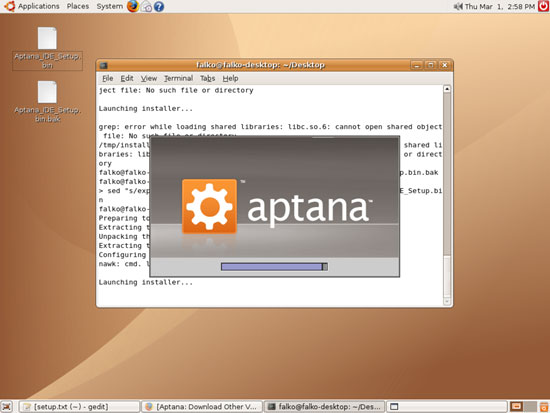
点击下一步 :
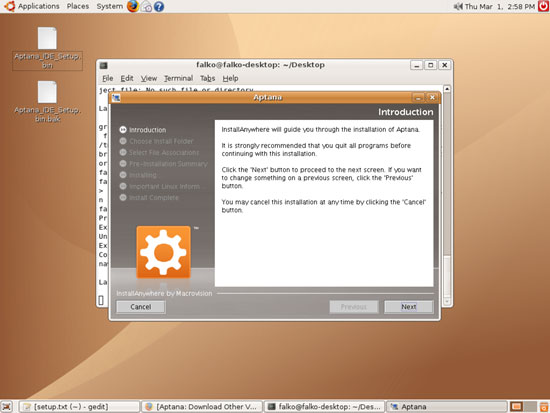
请接受默认安装目录(否则我们稍后将会创建的Aptana启动脚本将无法使用),然后单击下一步 :
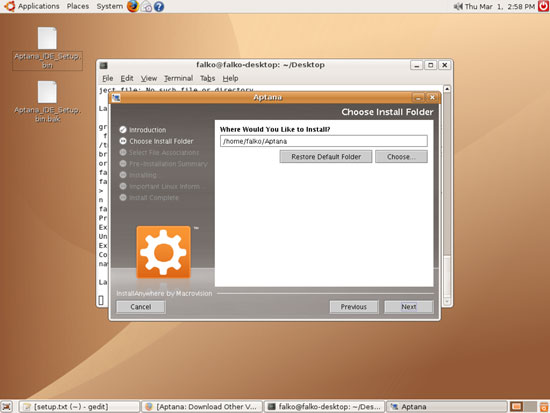
安装程序显示一个简短的摘要。 点击安装 :
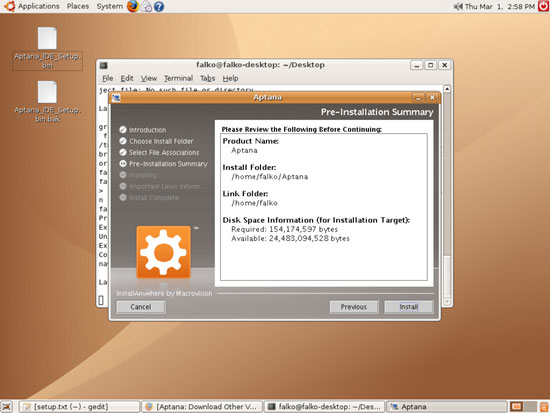
安装开始:
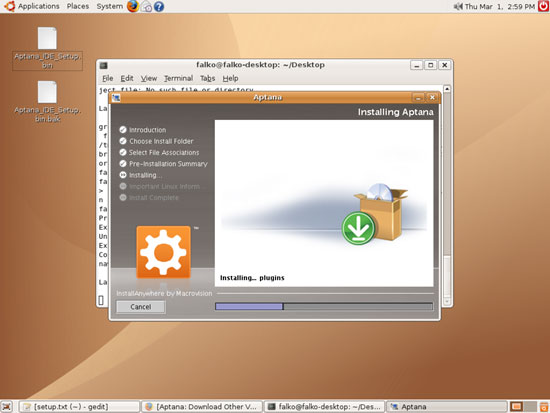
如果您愿意,可以在安装后访问安装程序显示的链接。 点击下一步 :
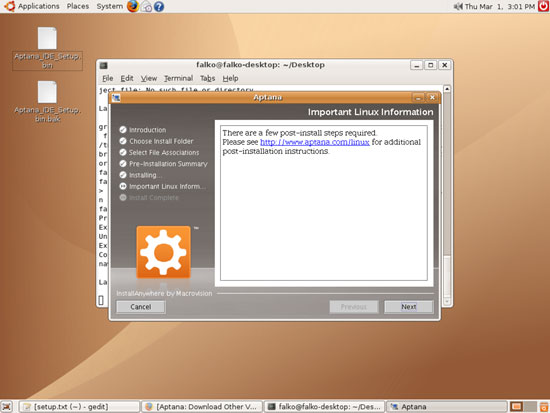
然后点击完成完成安装:
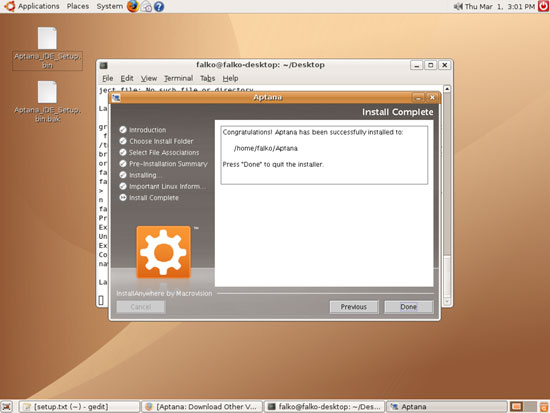
安装尚未完成。 我们必须创建一个简短的启动脚本,我们将命名aptana并放在/ usr / bin目录中。 此脚本的目的是为Aptana设置环境变量( MOZILLA_FIVE_HOME ),然后启动它。
在终端中键入
gedit aptana
这将使用(空)文件aptana (在当前工作目录中应该是〜/ Desktop )启动文本编辑器。 请输入以下内容并保存文件:#/usr/bin
export MOZILLA_FIVE_HOME=/usr/lib/mozilla
~/Aptana/aptana
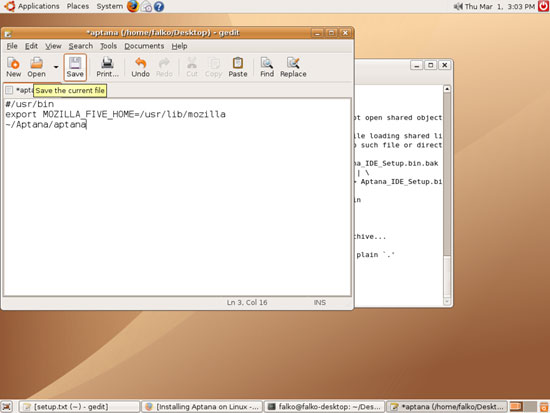
保存文件后,可以关闭文本编辑器。
现在我们使文件可执行,并将其移动到/ usr / bin目录:
chmod 755 aptana
sudo mv aptana /usr/bin/
Aptana现已安装。 现在我们来清理桌面并删除Aptana安装程序:
cd ~/Desktop
rm -f Aptana_IDE_Setup.bin*




 本教程介绍在Ubuntu Edgy Eft系统上安装Aptana IDE的方法。Aptana IDE是用于构建Ajax应用程序的免费开源、跨平台开发环境。教程涵盖初步说明、下载Aptana、安装过程及错误处理,还介绍了创建启动脚本和清理桌面等步骤。
本教程介绍在Ubuntu Edgy Eft系统上安装Aptana IDE的方法。Aptana IDE是用于构建Ajax应用程序的免费开源、跨平台开发环境。教程涵盖初步说明、下载Aptana、安装过程及错误处理,还介绍了创建启动脚本和清理桌面等步骤。
















 212
212

 被折叠的 条评论
为什么被折叠?
被折叠的 条评论
为什么被折叠?








